联想电源自动开机设置
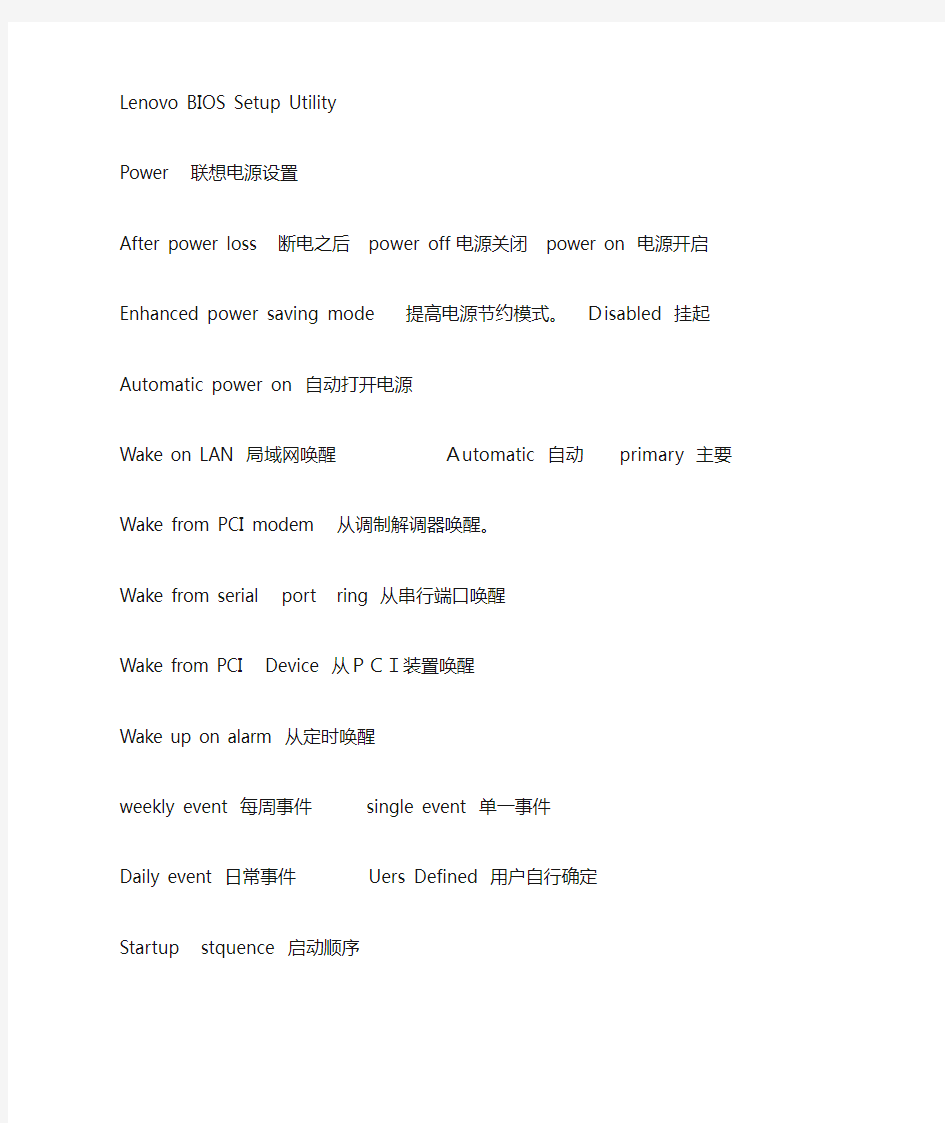
Lenovo BIOS Setup Utility
Power联想电源设置
After power loss 断电之后power off电源关闭power on 电源开启Enhanced power saving mode 提高电源节约模式。Disabled 挂起Automatic power on 自动打开电源
Wake on LAN 局域网唤醒Automatic 自动primary 主要Wake from PCI modem 从调制解调器唤醒。
Wake from serial port ring 从串行端口唤醒
Wake from PCI Device 从PCI装置唤醒
Wake up on alarm 从定时唤醒
weekly event 每周事件single event 单一事件
Daily event 日常事件Uers Defined 用户自行确定
Startup stquence 启动顺序
三种方法助你实现电脑自动开机
第一种方法: 进入BIOS选项POWER MANAGEMENT SETUP中,有个【PWRONOFTER PW-FALL】(有的为restore power after ac lose,resume after PW-failure,PWR Lost Resume State)选项,里面有3个选项,分别为ON(开机) OFF(关机) FORMER-STS(回到断电之前的状态)。只要选择ON就可实现断电后来电即自动起动电脑。(在BIOS里面可能【PWRON OFTER PW-FALL】不在电源管理菜单里,我的就不在,你最好把BIOS里面的选项全部看看应该可以找到的. 第二种方法: 一、修改BIOS设置 因为BIOS中的一些设置可以导致上述问题。在“INTEGRATED PHRIPHERALS SETUP”中, 有个“PWRON After PWR-Fail”的设置选项管理这个功能。其选项有三,分别为“On(开机)”、“Off(关机)”和“Former-Sts(恢复到到断电前状态)”。您应该将它设置为“Off”。 这样在打开电源开关或停电后突然来电等情况下,电脑就不会自动启动了。 我在联想奔月400商用电脑上测试的结果是:如果上述选项设置成“On”。 在第一次打开机房电源总开关时,电脑自动开机。之后, 打开该电脑所在插座开关多次并不能导致自动开机。但将插座电源开关关闭后, 从插座上拔下机箱插头,此时打开插座电源,再插上插头就能让电脑自动开机; 当该选项设置为“Off”后,故障消失。 如果上述方法不奏效,可以继续尝试下面的修改: 将BIOS中“POWER MANAGENT SETUP”的“Restore ac power loss”设置为“Disabled”。 将BIOS中“POWER MANAGENT SETUP”的“PM Control by APM”设置为“Yes”。 注意,个别BIOS版本与此不同,请参照具体的主板说明书。 二、首先进入CMOS的设置主界面,选择【POWER MANAGEMENT SETUP】,再选择【PWR Lost Resume State】,这一项有三个选择项。 如果选择其中的【Keep OFF】项,代表停电后再来电时,电脑不会自动启动。如图所示。 如果选择【Turn On】,代表停电后再来电时,电脑会自动启动。如图所示。 如果是选择的【Last State】,那么代表停电后再来电时,电脑回复到停电前电脑的状态。断电前如果电脑是处于开机状态,那么来电后就会自动开机。断电前是处于关机状态,那么来电后电脑不会自动开机。 第三种方法: 1.自动定时开机 此功能需要在BIOS中设定,并且你的主板的高级电源管理设置必须支持这个功能,不过现在大多数的主板全支持,放心使用吧. 步骤一:
笔记本AC电源适配器设计方案
笔记本AC电源适配器设计方案[图] 作者:安森美半导体|出处:21IC中国电子网| 2011-05-31 16:16:17 |阅读:1182次 笔记本AC电源适配器设计方案[图],笔记本电脑的应用非常广泛,且市场规模持续快速增长。相应地,笔记本电脑电源适配器的市场也非常可观。用户 笔记本电脑的应用非常广泛,且市场规模持续快速增长。相应地,笔记本电脑电源适配器的市场也非常可观。用户往往要求高性能、小尺寸或低重量的笔记本,同时价格适宜。对于电源适配器设计人员而言,就要选择适合的控制器,用于开发高能效、集成丰富保护特性、尺寸小巧的适配器。 有利的是,安森美半导体推出了新的NCP1250/NCP1251固定频率6引脚脉宽调制(PWM)反激控制器,极佳地满足设计人员的需求,使他们能够开发高性能、高功率密度的电源转换器,用于笔记本/上网本电源适配器,并可用于DVD或机顶盒(STB)的低功率开放式电源等应用。 笔记本电脑电源适配器要求 从大多数用户的使用情况来看,笔记本电脑有相当的时间内会处在轻载或待机条件下。与提高25%、50%、75%或100%负载条件下的能效相比,降低极低负载条件甚至是待机条件下的能耗及提升能效更具挑战性。这就要求电源控制器具备极佳的轻载或待机能耗性能。 此外,用于笔记本的AC-DC适配器也要求具备以下几种保护特性: .短路保护(SCP):必须能够承受输出持续短路而不会损坏。当故障消失时,适配器必 须能够从保护模式下恢复,并重新提供额定功率。 .过压保护(OVP):在环路被破坏的情况下,如光耦合器损坏或TL431分压网络受到影响,适配器必须立即停止工作,并在用户重新启动适配器前保持在此状态。 .过温保护(OTP):如果适配器的温度超过某个温度值,适配器就存在损坏的风险。为了避免出现这种情况,就需要使用热传感器来持续监测温度,并在温度超过设计人员设定的限制值的情况下,适配器就持续关闭。当用户重新启动电源且温度下降时,适配器复位。 .过功率保护(OPP):对某些电源而言,重要的是在最坏条件下——如负载消耗的电流过大,最大输出电流保持在受控状态,而不会实际出现短路。 NCP1250/1关键特性及功能解析 NCP1250/1是采用极小的6引脚TSOP封装的固定频率PWM控制器。除了尺寸极小,还提供即便是其它更高端控制器可能都不具备的众多优势。在最简单的应用(5个功能引脚)中,NCP1250/1非常合适于设计紧凑、保护功能减至最少的离线电源。由于还有第6个多功能引
怎样设置电脑到时间会自动关机和开机
怎样设置电脑到时间会自动关机和开机 Windows XP的关机是由Shutdown.exe程序来控制的,位于Windows\System32文件夹中。如果想让Windows 2000也实现同样的效果,可以把Shutdown.exe复制到系统目录下。 比如你的电脑要在22:00关机,可以选择“开始→运行”,输入“at 22:00 Shutdown -s”,这样,到了22点电脑就会出现“系统关机”对话框,默认有30秒钟的倒计时并提示你保存工作。如果你想以倒计时的方式关机,可以输入“Shutdown.exe -s -t 3600”,这里表示60分钟后自动关机,“3600”代表60分钟。 设置好自动关机后,如果想取消的话,可以在运行中输入“shutdown -a”。另外输入“shutdown -i”,则可以打开设置自动关机对话框,对自动关机进行设置。 Shutdown.exe的参数,每个都具有特定的用途,执行每一个都会产生不同的效果,比如“-s”就表示关闭本地计算机,“-a”表示取消关机操作,下面列出了更多参数,大家可以在Shutdown.exe中按需使用 电脑自动开机并播放音乐提醒你起床,并且晚上自动关机 使用电脑的自动开机,哇,好爽,并且音乐可以随便你定哦,一天都有好的心情. 1.自动定时开机此功能需要在BIOS中设定,并且你的主板的高级电源管理设置必须支持这个功能,不过现在大多数的主板全支持,放心使用吧. 步骤一: 启动系统按DEL,进入BIOS,然后选中"POWER MANAGEMENT FEATURES" (电源管理设置),回车进入.在电源窗口中找到"RESTORE ON AC/POWER LOSS"项,按回车,然后通过方向键设置其值为"POWER ON". 步骤二: 选中"RESUME ON RTC ALARM"并按回车,接着通过方向键设置其值为"ENABLE" 步骤三: 选中"RTC ALARM DATE"按回车,然后将其值设定为"EVERYDAY",表示每天都进行一样的操作,按照同样的方法,分别将"RTC ALARM HOURS""RTC ALARM MINUTE""RTM ALARM SECOND"设置为"07""15""00",这表示开机时间为早上的"7:15:00",全部设置好后,按F10,保存并重新启动. (由于不同的主板的BIOS不一样,有些主板的设置可能与上面的有一点点不同,但只要记住在电源管理中找到"WAKE UP"字样的就行了,因为这是设置定时开机的选项) 2自动登陆系统电脑开机了,但是我们有些人设置了开机密码,不能自动登陆,怎么办? 我们可以通过修改注册表来实现自动登陆. 步骤一: 在运行中输入"REGEDIT",打开HKEY_LOCAL_MACHINE\SOFTWARE\MICROSOFT\WINDOWSNT\CURRENTVERSIO N\WINLOGON. 步骤二: 在右方的窗口中找到"DEFAULTUSERNAME"子键,将数值数据改
联想笔记本电脑 BIOS设置
开机后系统运行,等出现联想的标志时按F2进入BIOS的设定。首先映入眼帘的是BIOS 设定的基本界面,它分3部分:主菜单、子菜单和操作讲解部分。 1.首先,我们了解一下基本的操作方法: ←→Select Screen 选择主菜单(翻屏); ↑↓Select Ttem 选择子菜单; Enter Go To Sub Screen 选择项目; F1 General Help 普通帮助; F5/F6 Chnage Values 向下/向上变化 F9 Load Defaults 载入出厂设置; F10 Save and Exit 保存后退出BIOS; ESC Exit 后退。 2.其次,我们了解一下主菜单从左到右依次是:Main(基本设定)、Advanced(高级设定)、Security(安全性能选项)、Boot(启动设备设置)、Exit(退出Bios程序设置)。 第一部分:基本设定 这个菜单可对基本的系统配置进行设定,如时间,日期等。也是本本的系统概况,分别是系统BIOS版本号,接下来是CPU信息、核心速度;再下面是硬盘、光驱信息。还有联想系列型号、主机编号、内存大小、显存等。 第二部分:高级设定 1.Quiet Boot(安静开机) 此项目让您在开机画面上显示供货商标志。设定值为:关闭(disabled)、开启(enabled)。预设设定值为「开启」(enabled)。 2.Power on display (电源显示) 设定值为:LCD only (仅液晶)、AUTO-Selected (自动选择)。 3.Legacy USB Support (传统USB支持) 设定值为:关闭(disabled)、开启(enabled)。预设设定值为「开启」(enabled) 4.SATA Mode Selection (SATA模式选择) 设定值为:IDE 、AHCI 第三部分: 安全性能选项 1.Supervisor Password Is (管理员密码为) 指明是否已设定管理员密码。设定值为:clear(清除)、set(已设置)。此选项没有供用户选择的设置。
电池包、笔记本电脑充电系统及方法与设计方案
本技术公开了一种电池包,包括电池组集及与电池组集相连的开关集;包括N个串联的电池组和3N3个开关;第一开关至第N1开关依次设置于电池组集中各相邻两个电池组之间且与任一电池组串联,第N开关至第2N2开关的第一端依次与第一电池组至第N1电池组的负极相连,第二端均与第N电池组的负极相连,第2N1开关至第3N3开关的第二端依次与第二电池组至第N电池组的正极相连,第一端均与第一电池组的正极相连;各电池型号相 同,N≥2。应用本技术实施所提供的电池包,当电池组集处于只放电状态时,提高了电源转换效率,较大地降低了功率损耗。本技术还公开了一种笔记本电脑充电系统、方法,具有相应技术效果。 技术要求 1.一种电池包,其特征在于,包括: 电池组集及与所述电池组集相连的开关集;其中,所述电池组集包括N个串联的电池组,所述开关集包括3N-3个开关;第一开关至第N-1开关依次设置于所述电池组集中各相邻两个电池组之间且与任一电池组串联,第N开关至第2N-2开关的第一端依次与所述电池组集中的第一电池组至第N-1电池组的负极相连,所述第N开关至所述第2N-2开关的第二端均与所述电池组集中的第N电池组的负极相连,第2N-1开关至第3N-3开关的第二端依次与所述电池组集中的第二电池组至第N电池组的正极相连,所述第2N-1开关至所述第3N-3开关的第一端均与所述第一电池组的正极相连;且电池包中各电池的型号相同,N≥2且为整数。 2.根据权利要求1所述的电池包,其特征在于,每节电池的幅值为2.8V~4.3V。 3.根据权利要求2所述的电池包,其特征在于,N具体为3。 4.根据权利要求3所述的电池包,其特征在于,所述电池组集的每个电池组由两节电池并 联而成。
如何设置电脑开机时间
如何设置电脑的开机时间 自动定时开机的实现:首先在启动计算机时,按“Delete”键进入BIOS界面。在BIOS设置主界面中选择“Power Management Setup”菜单,进入电源管理窗口。默认情况下,“Automatic Power Up(定时开机,有些机器选项为Resume By Alarm)”选项是关闭的,将光标移到该项,用PageUp或PageDown翻页键将“Disabled”改为“Enabled”,而后在“Date (of Month) Alarm”和“Time (hh:mm:ss) Alarm”中分别设定开机的日期和时间。如果“Date”设为0,则默认为每天定时开机。设置好后按“ESC”键回到BIOS设置主界面,点击“Save Exit Setup”,按“Y”键保存CMOS设置退出,接着机器会重新启动,这时便大功告成了。当然,值得注意的是定时开机需要您的主板支持才行,不过现在大多数主板都有这项功能。另外,不同的主板在设置上会不尽相同,不过都大同小异。 定时关机的实现:单击“开始”按钮,在“开始”菜单中选择“程序”选项,在“程序”中选择“附件”,再在“附件”中选择“系统工具”,在“系统工具”中选择“计划任务”命令,这时就打开了“计划任务”窗口,在该窗口中,点击“添加已计划的任务”进入“计划任务”向导。按照提示点击“下一步”后,再点击“浏览”按钮,找到“C:\Windows\Rundll32.exe”打开,然后根据自己的需求设置任务执行的方式,如每天或每周。最后设置好这个任务开始的时间和开始的日期,点击“完成”按钮就会在计划任务窗口出现“Rundll32”这个计划任务名。 这个计划任务还需要进行属性的修改设置,在计划任务窗口,双击“Rundll32”打开属性窗口,在“运行”栏中把原有的内容修改为:
联想笔记本电脑 IdeaPad Y430 BIOS设置
联想笔记本电脑IdeaPad Y430BIOS设置 1.首先,我们了解一下基本的操作方法: ←→Select Screen选择主菜单(翻屏); ↑→Select Ttem选择子菜单; Enter Go To Sub Screen选择项目; F1General Help普通帮助; F5/F6Chnage Values 向下/向上变化 F9 Load Defaults 载入出厂设置; F10 Save and Exit 保存后退出BIOS; ESC Exit 后退。 2.其次,我们了解一下主菜单从左到右依次是:Main(基本设定)、Advanced(高级设定)、Security(安全性能选项)、Boot(启动设备设置)、Exit(退出Bios程序设置)。 第一部分:基本设定 这个菜单可对基本的系统配置进行设定,如时间,日期等。也是本本的系统概况,分别是系统BIOS版本号,接下来是CPU信息、核心速度;再下面是硬盘、光驱信息。还有联想系列型号、主机编号、内存大小、显存等。
第二部分:高级设定 1.Quiet Boot(安静开机) 此项目让您在开机画面上显示供货商标志。设定值为:关闭(disabled)、开启(enabled)。预设设定值为「开启」(enabled)。 2.Power on display (电源显示) 设定值为:LCD only (仅液晶)、AUTO-Selected (自动选择)。 3.Legacy USB Support(传统USB支持) 设定值为:关闭(disabled)、开启(enabled)。预设设定值为「开启」(enabled) 4.SATA Mode Selection (SATA模式选择) 设定值为:IDE 、AHCI
运行框POWERCFG(电源配置方案)
运行POWERCFG 命令列表: /LIST、/L 列出所有电源方案。 /QUERY、/Q 显示电源方案的内容。 /CHANGE、/X 修改当前电源方案中的设置值。 /CHANGENAME 修改电源方案的名称和描述。 /DUPLICATESCHEME 复制电源方案。 /DELETE, /D 删除电源方案。 /DELETESETTING 删除电源设置。 /SETACTIVE, /S 使系统上的电源方案处于活动状态。 /GETACTIVESCHEME 检索当前活动的电源方案。 /SETACVALUEINDEX 如果系统使用交流电源供电, 则设置与电源设置相关联的值。 /SETDCVALUEINDEX 如果系统使用直流电源供电, 则设置与电源设置相关联的值。 /IMPORT 从文件中导入所有电源设置。 /EXPORT 将电源方案导出到文件。 /ALIASES 显示所有别名及其相应的 GUID。 /GETSECURITYDESCRIPTOR 获取与指定 电源设置、电源方案或操作相关联的安全描述符
/SETSECURITYDESCRIPTOR 设置与电源设置、电源方案或操作相关联的安全描述符。 /HIBERNATE、/H 启用或禁用休眠功能。 /AVAILABLESLEEPSTATES、/A 报告系统上可用的睡眠状态。 /DEVICEQUERY 返回符合指定条件的设备列表。 /DEVICEENABLEWAKE 使设备从睡眠状态唤醒系统。 /DEVICEDISABLEWAKE 禁止设备从任何睡眠 状态唤醒系统。 /LASTWAKE 报告有关从上次睡眠转换中 唤醒系统的信息。 /WAKETIMERS 枚举活动的唤醒计时器。 /REQUESTS 枚举应用程序和驱动程序的电源请求。 /REQUESTSOVERRIDE 为特定进程、 服务或驱动程序设置电源请求替代。 /ENERGY 分析系统中常见的能量效率和 电池使用时间问题。 /BATTERYREPORT 生成电池使用情况的报告。 /SLEEPSTUDY 生成诊断连接待机报告。 /SRUMUTIL 从系统资源使用状况监视器(SRUM)转储能量估算数据。
怎样才能防止电脑在(停电)……又(来电)后自动开机
怎样才能防止电脑在(停电)……又(来电)后自动开机 怎样才能防止电脑在(停电)……又(来电)后自动开机sos77712级分类:电脑配置被浏览234次2013.04.08请微博专家回答检举 我是玩网络游戏的,需要长期开电脑挂机,有时不在家里的时候,因停电导致电脑关了,但来电时电脑又会自动开机。有没有办法让电脑在停电又来电时不会自动关机的方法。xingliyu4055采纳率:53%12级2013.04.08 你的情况应该和我下面所提到的是一类的。看下吧 不少人经历过这样的事情:打开与电脑连接的插座上的电源开关,还没有按机箱电源按钮,电脑就已经开始自检了。还有的情况是,一将电脑电源插头插上插座,电脑也自动开启了。下面,我就这类问题与大家探讨一下。 一、修改BIOS设置 因为BIOS中的一些设置可以导致上述问题。在“INTEGRATED PHRIPHERALS SETUP”中,有个“PWRON After PWR-Fail”的设置选项管理这个功能。其选项有三,分别为“On(开机)”、“Off(关机)”和“Former-Sts(恢复到到断电前状态)”。您应该将它设置为“Off”。这样在打开电源开关或停电后突然来电等情况下,电脑就不会自动启动了。
我在联想奔月400商用电脑上测试的结果是:如果上述选项设置成“On”。在第一次打开机房电源总开关时,电脑自动开机。之后,打开该电脑所在插座开关多次并不能导致自动开机。但将插座电源开关关闭后,从插座上拔下机箱插头,此时打开插座电源,再插上插头就能让电脑自动开机;当该选项设置为“Off”后,故障消失。 如果上述方法不奏效,可以继续尝试下面的修改: ??将BIOS中“POWER MANAGENT SETUP”的“Restore ac power loss”设置为“Disabled”。 ??将BIOS中“POWER MANAGENT SETUP”的“PM Control by APM”设置为“Yes”。 ??注意,个别BIOS版本与此不同,请参照具体的主板说明书。 二、合理使用电源插座 凡事都有利弊,即使是先进的技术。ATX电源给我们带来了软关机、自动收E-mail/传真、定时开机等方便,但也给电脑引进了不稳定的因素、比如空调、冰箱启动等导致自动开机的故障。因为ATX结构的电源启动是靠检测一个电容的电平信号来驱动的,而在按下电源插座开关的时候,插上机箱电源插头等等,都会产生一个短暂的冲击电流。这很容易引起ATX电源的误动作,使机器启动。 因此,一方面我们要设置好BIOS,另一方面,我们应该尽
电脑自动开机的5种方法
方法一:设置定时开机 主板上有实时时钟(Real Time Clock,RTC)负责系统的计时,我们可以通过RTC指定开机的时间,就像闹钟一样。不过,由于这项功能很少被人使用,部分虽然提供了此功能的主板 (如INTEL原装主板)其实并不能在指定时间开机,所以用户在正式使用前最好先进行测试。 具体操作方式为: 1、电脑开机之后根据屏幕上的提示信息按Del键进入主板BIOS设置画面,与定时开机有关的设置功能一般放在Power Management Setup选项下。 2、在BIOS中有一项RTC Alarm Poweron的选项,应设成Enabled(启用)。之后用户可以具体设好定时开机的日期、小时、分钟、秒钟。 3、为了保证电脑准确无误地实现定时自动开机的功能,用户还要先检查一下主板BIOS 中的系统时间是否与现实时间相同。 4、最后一步要记得将主板BIOS中的设置修改结果进行保存,即可在预设的时间定时开机。某些主板上还能够设成每日同一时间从BIOS自动开机,方法是将RTC Alarm Date一项改为Every Day。 不过要提示大家一点,如果利用BIOS自动开机的话,用户的Windows操作系统中只能使用一个帐户,否则不可能实现自动开机再自动登录Windows。 方法二:利用键盘/鼠标开机 如果电脑机箱放置在难以触及的地方,使用键盘/鼠标开机是一个不错的方案。但要注意的是此功能只支持以PS/2接口连接的键盘和鼠标,使用 USB接口连接则不行。启用主板BIOS 中Power On By PS/2 Keyboard的选项,就可以选择不同的开机热键,如Ctrl+E是最常见的开机热键。 或者选Power Key一项后,可用键盘上单独设计的一个电源键开机,但前提是只有部分符合Keyboard 98技术规格的键盘才支持此功能。当然,机箱上的电源按钮仍然能够使用。至于用鼠标开机也很简单,在BIOS中的设置选项与键盘开机设置类似,然后只须轻点鼠标按钮就能启动电脑。 方法三:利用网络唤醒开机 要使用Wake On LAN (WOL)网络唤醒功能,需要网卡支持,而具备WOL功能的网卡都有一条特殊的信号线连接主板上的WOL接口,负责将开机信号传送至主板。不过,目前具备WOL 接口的主板已经不多,厂商改为在主板内置的网络芯片上提供WOL功能。
为何电脑上的电池选项 属性中的电源使用方案不能修改
为何电脑上的电池选项属性中的电源使用方案不能修改。看截图。 已关闭 [ 标签:电池选项, 电源, 截图 ] 匿名 2010-03-30 08:23 为什么这个不能点击、 lenovo 昭阳E43 。完美vista 主题 推荐答案 我查了一下(原创者为右下角分享者),以下参考: 常见问题:Windows Vista操作系统中,天逸F30系列电源选项无法更改的解决方案 【问题描述】 天逸F30系列的笔记本电脑,安装Windows Vista操作系统,安装随机带的联想电源管理软件后无法调整电源选项。打开User-Defined的“更改计划设置”为灰色不可更改。 首先,如果没有安装联想随机带的电源管理软件打开电源选项后显示为“高性能”。 此时,点击“高性能”中的“更改计划设置”后即可对电源选项进行设置。 如果安装了联想随机所带的电源管理软件后,则打开电源选项,系统中显示为“User-Defined”。 此时,点击“更改计划设置”后所显示出来的界面为灰色,不可更改。 【临时解决方案】
卸载原电源管理软件,重新安装天逸F40系列笔记本电源管理软件即可。 天逸F40的电源管理软件下载地址为: https://www.360docs.net/doc/3e3691606.html,/service/Download/Downloads/Channel/xiazaism.asp?id=4822 【操作方法】 1、下载天逸F40的电源管理软件,解压后执行setup.exe安装文件,此时出现如下提示框,选择Remove,将原电源管理软件卸载。 2、卸载后原软件后,然后再执行setup.exe即可安装。安装完成后即可调整。 3、然后将“开始”菜单电源按钮中更改为“关机”即可。 4、更改完成后,即可实现点击“开始”菜单中的关机按钮实现关机的功能。 分享者: aaaaaa111111xxxd 一级 继续追问:呃,,我这是lenovo昭阳E43,XP系统,vista主题,不是你说的那种。补充回答: 我看到了。 你试一下,换了主题意味着一些设置也跟着改变——最起码不是原始的XP系统了。先按照上述步骤
如何设置电脑自动开机、关机(精)
1. 自动定时开机 此功能需要在 BIOS 中设定 , 并且你的主板的高级电源管理设置必须支持这个功能 , 不过现在大多数的主板全支持 , 放心使用吧 . 步骤一 : 启动系统按 DEL, 进入 BIOS, 然后选中 "POWER MANAGEMENT FEATURES" (电源管理设置 , 回车进入 . 在电源窗口中找到 "RESTORE ON AC/POWER LOSS" 项 , 按回车 , 然后通过方向键设置其值为 "POWER ON". 步骤二 : 选中 "RESUME ON RTC ALARM"并按回车 , 接着通过方向键设置其值为 "ENABLE" 步骤三 : 选中 "RTC ALARM DATE"按回车 , 然后将其值设定为 "EVERYDAY", 表示每天都进行一样的操作 , 按照同样的方法 , 分别将 "RTC ALARM HOURS""RTC ALARM MINUTE""RTM ALARM SECOND"设置为 "07""15""00", 这表示开机时间为早上的 "7:15:00",全部设置好后 , 按 F10, 保存并重新启动 . (由于不同的主板的 BIOS 不一样 , 有些主板的设置可能与上面的有一点点不同, 但只要记住在电源管理中找到 "WAKE UP"字样的就行了,因为这是设置定时开机 的选项 2自动登陆系统 电脑开机了,但是我们有些人设置了开机密码 , 不能自动登陆 , 怎么办 ? 我们可以通过修改注册表来实现自动登陆 .
步骤一 : 在运行中输入 "REGEDIT", 打开 HKEY_LOCAL_MACHINE\SOFTWARE\MICROSOFT\WINDOWSNT\CURRE NTVERSION\WINLOGON. 步骤二 : 在右方的窗口中找到 "DEFAULTUSERNAME" 子键 , 将数值数据改为用户登陆帐户名 , 如果不存在该键值 , 就可以在右边的窗口中右键新建字符串 , 接着将 " 新值 #1"重命名为 "DefaultUserName" 后进行修改 . 步骤三 : 在右侧窗口中找到 DefaultPassword, 如果不存在 , 可以新建 , 然后将其键值设定为你的密码 步骤四 : 按照以上的方法 , 我们在右边的窗口中新建一个名为 "AutoAdminLogon" 的键值 , 将其值设为 1, 然后退出重新启动就可以实现自动登陆 二 :计划任务帮助我自动打开音乐 1让音乐吵醒你的耳朵 如果希望早上开机后可以听到美丽的音乐 , 可以按照下面的步骤进行 , 步骤一 : 运行 WINDOWS MEDIA PLAYER,挑选自己喜欢的音乐添加到播放列表里 , 然后在菜单中选择文件→ 播放列表另存为将当前播放的列表进行保存并命名 , 例如取名为 " 早上好 "
通电自动开机解决办法
通电自动开机解决办法 大多人经历过这样的事情:昨天还正常关机的,今天打开与电脑连接的插座上的电源开关,还没有按机箱电源按钮,电脑就已经开始自检了。还有的情况是,一将电脑电源插头插上插座,电脑也自动开启了。下面,我就这类问题与大家探讨一下。 笔者认为,上述问题可以通过两种方法解决:第一种方法是修改BIOS设置。第二种方法是合理使用电源插座。 一、修改BIOS设置 因为BIOS中的一些设置可以导致上述问题。在“INTEGRATED PHRIPHERALS SETUP”中,有个“PWRON AfterPWR-Fail”的设置选项管理这个功能。其选项有三,分别为“On(开机)”、“Off(关机)”和“Former-Sts(恢复到到断电前状态)”。您应该将它设置为“Off”。这样在打开电源开关或停电后突然来电等情况下,电脑就不会自动启动了。 我在联想奔月400商用电脑上测试的结果是:如果上述选项设置成“On”。在第一次打开机房电源总开关时,电脑自动开机。之后,打开该电脑所在插座开关多次并不能导致自动开机。但将插座电源
开关关闭后,从插座上拔下机箱插头,此时打开插座电源,再插上插头就能让电脑自动开机;当该选项设置为“Off”后,故障消失。 如果上述方法不奏效,可以继续尝试下面的修改: 将BIOS中“POWER MANAGENT SETUP”的“Restore ac power loss”设置为“Disabled”。 将BIOS中“POWER MANAGENT SETUP”的“PM Control by APM”设置为“Yes”。 注意,个别BIOS版本与此不同,请参照具体的主板说明书。 二、合理使用电源插座 凡事都有利弊,即使是先进的技术。ATX电源给我们带来了软关机、自动收E-mail/传真、定时开机等方便,但也给电脑引进了不稳定的因素、比如空调、冰箱启动等导致自动开机的故障。因为ATX 结构的电源启动是*检测一个电容的电平信号来驱动的,而在按下电源插座开关的时候,插上机箱电源插头等等,都会产生一个短暂的冲击电流。这很容易引起ATX电源的误动作,使机器启动。 因此,一方面我们要设置好BIOS,另一方面,
如何设置电脑自动开机、关机
1.自动定时开机 此功能需要在BIOS中设定,并且你的主板的高级电源管理设置必须支持这个功能,不过现在大多数的主板全支持,放心使用吧. 步骤一: 启动系统按DEL,进入BIOS,然后选中"POWER MANAGEMENT FEATURES" (电源管理设置),回车进入.在电源窗口中找到"RESTORE ON AC/POWER LOSS"项,按回车,然后通过方向键设置其值为"POWER ON". 步骤二: 选中"RESUME ON RTC ALARM"并按回车,接着通过方向键设置其值为"ENABLE" 步骤三: 选中"RTC ALARM DATE"按回车,然后将其值设定为"EVERYDAY",表示每天都进行一样的操作,按照同样的方法,分别将"RTC ALARM HOURS""RTC ALARM MINUTE""RTM ALARM SECOND"设置为"07""15""00",这表示开机时间为早上的"7:15:00",全部设置好后,按F10,保存并重新启动. (由于不同的主板的BIOS不一样,有些主板的设置可能与上面的有一点点不同,但只要记住在电源管理中找到"WAKE UP"字样的就行了,因为这是设置定时开机的选项) 2自动登陆系统 电脑开机了,但是我们有些人设置了开机密码,不能自动登陆,怎么办? 我们可以通过修改注册表来实现自动登陆. 步骤一: 在运行中输入"REGEDIT",打开 HKEY_LOCAL_MACHINE\SOFTWARE\MICROSOFT\WINDOWSNT\CURRE NTVERSION\WINLOGON. 步骤二: 在右方的窗口中找到"DEFAULTUSERNAME"子键,将数值数据改为用户登陆帐户名,如果不存在该键值,就可以在右边的窗口中右键新建字符串,接着将"新值 #1"重命名为"DefaultUserName"后进行修改. 步骤三: 在右侧窗口中找到DefaultPassword,如果不存在,可以新建,然后将其键值设定为你的密码 步骤四: 按照以上的方法,我们在右边的窗口中新建一个名为"AutoAdminLogon"的键值,将其值设为1,然后退出重新启动就可以实现自动登陆 二:计划任务帮助我自动打开音乐 1让音乐吵醒你的耳朵 如果希望早上开机后可以听到美丽的音乐,可以按照下面的步骤进行, 步骤一:
电脑定时开机的8个办法
第一招:定时开机现在大多数人的电脑均可支持定时开机功能。比如笔者每天是8:30上班,设定为每天8:30定时开机之后,只要上班的时间一到就会自动开启电脑。呵呵,这样是不是很方便呀? 实现条件:首先确认你所使用的电源为ATX电源,然后再查看CMOS设置当中是否有“Resume by Alarm”、“RTC Alarm Resume”或类似的选项(不同的主板,此选项与设置值可能有所不同)。 实现步骤:开机自检后按“Del”键进入CMOS设置。在主菜单中,进入“Power Management Setup”(电源管理设置)菜单,将“Resume by Alarm”选项设置成“Enabled”,如图1所示。这时下面的“Date(of Month)Alarm”子选项和“Time(hh:mm:ss)Alarm”子选项将激活成高亮显示,也就是可设置的状态。接着用方向键选择到“Date(of Month)Alarm”子选项,此选项一般不用设置,而直接采用默认值“0”,表示每天都适用。如果你不想系统在每天都定时开机,也可以自定义在哪一天启动。再用方向键移动到“Time(hh:mm:ss)Alarm”子选项,通过“Page UP”键或“Page Down”键设置系统在什么时间启动,格式为“时:分:秒”,此时间是以系统时钟为准。最后按“ESC”键退出此菜单,再选择“Save & Quit Setup”菜单(或按“F10”键)并按回车键保存并退出CMOS设置即可。下次关机时只要不断开电源,即可定时开机了。 第二招:密码开机热键开机跟在CMOS设置当中设定“Set Supervisor Password(设置超级用户密码)”或“Set User Password(设置用户密码)”是不一样的。前者是ATX电源激活的状态下,不需要按主机前面板的电源开关,就可以直接通过密码开机;后者是必须按主机前面板的电源开关,然后输入“Set Supervisor Password”或“Set User Password”密码进行开机。 实现条件:要实现热键开机前,必须检查所用的ATX电源的5V待命电流不小于300mA,然后再查看CMOS设置当中是否有“POWER ON Function”、“Keyboard/Mouse Power On”或类似的选项(不同的主板,此选项与设置值可能有所不同)。 实现步骤:开机自检后按“Del”键进入CMOS设置。在主菜单中,进入“Integrated Peripherals”菜单,将“POWER ON Function”选项设置成“Password”(如图2所示)。这时下
终稿-联想电脑同传设置
本方法经过实验,绝对通过。而且只要网络好,系统没问题,绝对不会出现问题。 恩,好,不多说废话了,现在开始我们的教程。 首先.我们做好一张母盘.并将操作系统目录里的TEMP目录里的东西,以及临时文件夹全部清空.之后将母盘系统备份到另外一块硬盘上. 首先确认备份的系统有一个比较大的分区.并确认能装下你的硬盘备份. 将准备好的另外一块硬盘挂在你做好的机器上.之后重新启动到DOS模式,启动GHOST. 选择LOCAL→DISK→TO IMAGE.之后选择你的母盘,按回车 选择你你准备好的一个足够大的分区
给文件起个名字..按回车
它会问你压缩方式.选NO是不压缩.FAST是快速压缩.HIGH是高压缩率. 由于我选的都是HIGH,而且从来没出过什么问题,在这里也推荐你使用.
因为FAT32格式分区最大只能识别2G的文件.所以每到达2G时候,会提示你会重新建立文件.
好了,文件建立完了,我们该建立GHOST服务器了.启动WINDOWS打开GHOSTSRV.EXE文件.我们讲在后面提供下载,也可以在GHOST企业版里找到.之后 给服务器起一个名字.我起的名字是shenzi 选择克隆客户端 之后选择你备份到另外一个硬盘的备份文件. 点击接受客户的按扭
好了,现在服务器已经进入接收状态了. 之后到客户端,就是你准备要克地机器.在GHOST.EXE文件所在的目录里,创建一个WATTCP.CFG的文件.此文件是指定IP以及网关的.如果没有此文件GHOST T会自动扫描DHCP服务器.不推荐使用DHCP服务器.所以我们用DOS的命令,EDIT建立一个
最新整理电脑每天自动开关机怎么设置
电脑每天自动开关机怎么设置 为了方便,我们可以设置电脑每天自动开机和自动关机,这样省去了不少麻烦。下面由学习啦小编整理了电脑每天自动开关机怎么设置的相关方法,希望对你有帮助。 电脑设置每天开关机的方法步骤如下一、设置自动开机 1开机进B I O S。 开机时按F10进入B I O S设置界面,在A d v a n c e d S e t u p中找到B I O S P o w e r-O n选项并按回车进入。 2设置需要自动启动的日程。 按上下键选择,左右键进行修改。 D i s a b l e是禁用, E n a b l e是启用。 比如可以设置周一到周五,每天早上8:00开机。 设置好后按两下F10保存并退出,这样每天早上8:00你的电脑就可以定时开机啦。 二、设置自动关机 打开计划任务。 依次点击开始-所有程序-附件-系统工具-任务计划程序,就可以打开计划任务。 或者依次打开控制面板-管理工具,找到任务计划程
序并双击打开。 添加关机任务计划。 如下图打开任务计划,点击创建基本任务...。 添加任务名称。 填写任务的名称,可以随便填写,然后点击下一步。选择触发器。 设置出发计划的条件,这里选择每天,然后点击下一步。 设置触发时间。 设置需要自动关机的时间,然后设置每隔1天发生一次,然后点击下一步。 设置到设定时间的操作。 这一步设置到点儿执行的操作,选择启动程序,然后点击下一步。 设置启动程序的路径。 点击浏览,找到C:\W i n d o w s\S y s t e m32下的 s h u t d o w n.e x e并添加,参数填写-s -t 60,然后点击下一步。意思就是到设定时间就执行s h u t d o w n.e x e关机 程序,等待时间为60秒。 完成,确认自动关机。
电源适配器项目可行性方案
电源适配器项目可行性方案 投资分析/实施方案
电源适配器项目可行性方案 电源适配器是小型便携式电子设备及电子电器的供电电源变换设备, 其工作原理是将交流输入转换为直流输出。电源适配器主要包括电感、电容、变压器、PCB板、控制IC、外壳等零部件,被广泛应用在笔记本电脑、液晶显示、手机、路由器、机顶盒、摄像头、LED灯等电子设备的供电系统中。 该电源适配器项目计划总投资15686.43万元,其中:固定资产投资13282.91万元,占项目总投资的84.68%;流动资金2403.52万元,占项目 总投资的15.32%。 达产年营业收入19225.00万元,总成本费用14772.11万元,税金及 附加253.31万元,利润总额4452.89万元,利税总额5320.39万元,税后 净利润3339.67万元,达产年纳税总额1980.72万元;达产年投资利润率28.39%,投资利税率33.92%,投资回报率21.29%,全部投资回收期6.20年,提供就业职位315个。 认真贯彻执行“三高、三少”的原则。“三高”即:高起点、高水平、高投资回报率;“三少”即:少占地、少能耗、少排放。 ......
电源适配器项目可行性方案目录 第一章申报单位及项目概况 一、项目申报单位概况 二、项目概况 第二章发展规划、产业政策和行业准入分析 一、发展规划分析 二、产业政策分析 三、行业准入分析 第三章资源开发及综合利用分析 一、资源开发方案。 二、资源利用方案 三、资源节约措施 第四章节能方案分析 一、用能标准和节能规范。 二、能耗状况和能耗指标分析 三、节能措施和节能效果分析 第五章建设用地、征地拆迁及移民安置分析 一、项目选址及用地方案
电脑自动开机与关机并实现程序自启动
电脑自动开、关机及开机后运行指定程序
目录 一.电脑定时开机 (1) 二.程序自动运行 (1) 三.电脑定时关机 (4) 附件:进入bios快捷键 (8)
一.电脑定时开机 1.开机,按快捷键进入bios。 2.找到。点击回车进入下一步菜单。 3.找到。 再次点击回车键,进入下一个菜单界面。 4.找到。默 认是“Disabled”(无效的)的。 5.在“Disabled”上单击回车键。如图,会出现 选项,选择Enabled,单击回车。 6.然后会新出现两个选项菜单,Date和HH:MM:SS。 7.Date为设置生效的机制,是每天还是其他的。一般设置为每天,所以保持 默认值,不需要修改。 8.HH:MM:SS为设置开机时间。HH代表小时,MM代表分钟,SS代表秒。 9.设置完成按F10保存。 10.至此自动开机设置完成。 二.程序自动运行 方法一: 1.在开始菜单中点“所有程序” 2.找到,单击右键,选择“打开”
3.会出现一个文件夹,将需要启动的软件的快捷方式放入其中就可以了。 方法二: 1.点击开始菜单,选择控制面板,选择“大图标”。 2.选择“管理工具”,双击打开“任务计划程序”。
3.选择“创建任务”。 4.输入名称(自己随意设置,这是任务的名称,其目的是便于识别) 5.点击“触发器”,点“新建”。设定次数和时间。 6.点击“操作”,点击“新建”。选择“浏览”。选择程序快捷方式或exe 可执行文件。
三.电脑定时关机 1.Win+R键打开运行窗口,输入“taskschd.msc”。打开任务计划程序。 2.创建任务,常规选项卡下面的“名称”处输入“关闭计算机”。
电脑设置自动开机
电脑设置自动开机 A、电脑如何设置自动开机 步骤一:启动系统按Del键,进入BIOS设置画面,然后选中“Power Management Features”(电源管理设置)后回车进入。在电源管理窗口中找到“Restore on AC/Power loss”项,并按回车键,然后通过方向键设置其值为“Power on” 步骤二:选中“Resume ON RTC Alarm”并按回车键,接着通过方向键将其值设置为“Enable” 步骤三:选中“RTC Alarm Date”项按回车,然后将其值设为“EveryDay”,表示每天都进行一样的操作。按照同样的方法,分别将“RTC Alarm Hour”、“RTC Alarm Hour”、“RTC Alarm Minute”及“RTC Alarm Second”设置为“4”、“0”和“00”,这分别表示自动开机的时间为凌晨“4:00:00”。 全部设置结束后按F10键,保存所有设置并重新启动系统即可 小提示:由于不同主板的BIOS都不一致,而有些主板的BIOS设置可能会与上面的步骤不完全相同,但只要记住在电源管理选项中找到“Wake up”字样的设置项,其多半就是设置定时开机的选项,找到并进入后即可按照以上方法进行设置了。 如果要取消自动开机,只要将enabled改为disabled就行了。 _______________________________________________________________________________ ______ 来电开机 下面根据不同的BIOS列出相应的设置方法: 1、首先进入Power Management Setup(电源管理设定)→Power Again(再来电状态),此项决定了开机时意外断电之后,电力供应恢复时系统电源的状态。设定值有: Power Off(保持系统处于关机状态) Power On(保持系统处于开机状态) Last State(恢复到系统断电前的状态)进入挂起/睡眠模式,但若按钮被揿下超过4秒,机器关机。 把这个选项改成power off就行了! 2、首先进入BIOS的设置主界面,选择[POWER MANAGEMENT SETUP],再选择[PWR Lost Resume State],这一项有三个选择项。
